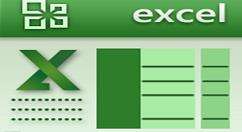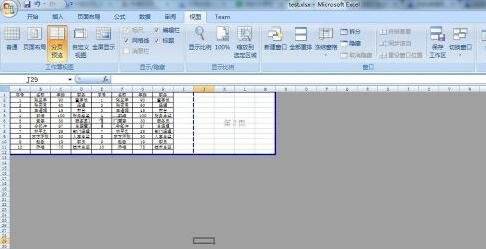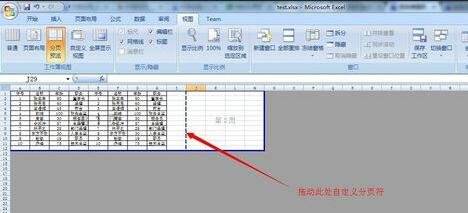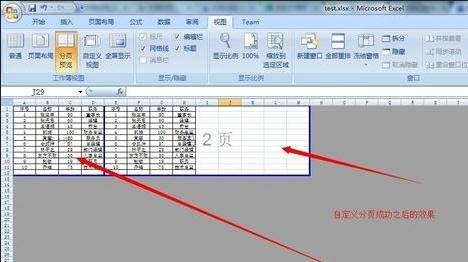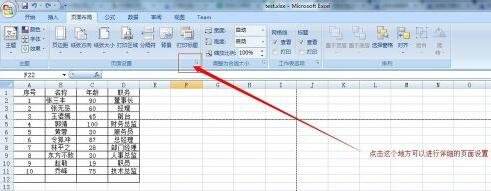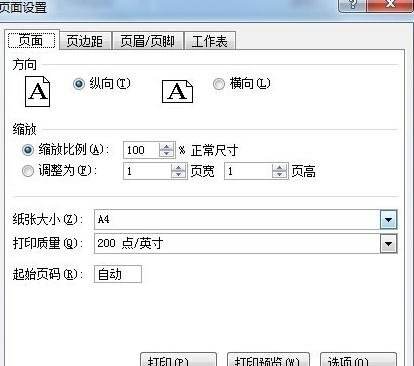excel2007设置分页符的详细操作教程
办公教程导读
收集整理了【excel2007设置分页符的详细操作教程】办公软件教程,小编现在分享给大家,供广大互联网技能从业者学习和参考。文章包含378字,纯文字阅读大概需要1分钟。
办公教程内容图文
首先依次点击【视图】—>【分页预览】
分页预览的效果效果如图所示,其中为演示效果,复制原有表格
通过拖动途中虚线部分进行分页的自定义设置
自定义分页符之后的效果如图所示
也可通过页面布局里的分隔符进行分页符的设置。点击【页面布局】—->【分隔符】—->【插入分页符】,在插入分页符之前首先需要选中一行。
若设置成功,将会出现如下的效果图,可以通过预览的方式看到分页符设置的效果。
点击页面布局选项卡的下拉三角形,能对页面进行更加详细的设置。
学完本文excel2007设置分页符的详细教程,是不是觉得以后操作起来会更容易一点呢?
办公教程总结
以上是为您收集整理的【excel2007设置分页符的详细操作教程】办公软件教程的全部内容,希望文章能够帮你了解办公软件教程excel2007设置分页符的详细操作教程。
如果觉得办公软件教程内容还不错,欢迎将网站推荐给好友。